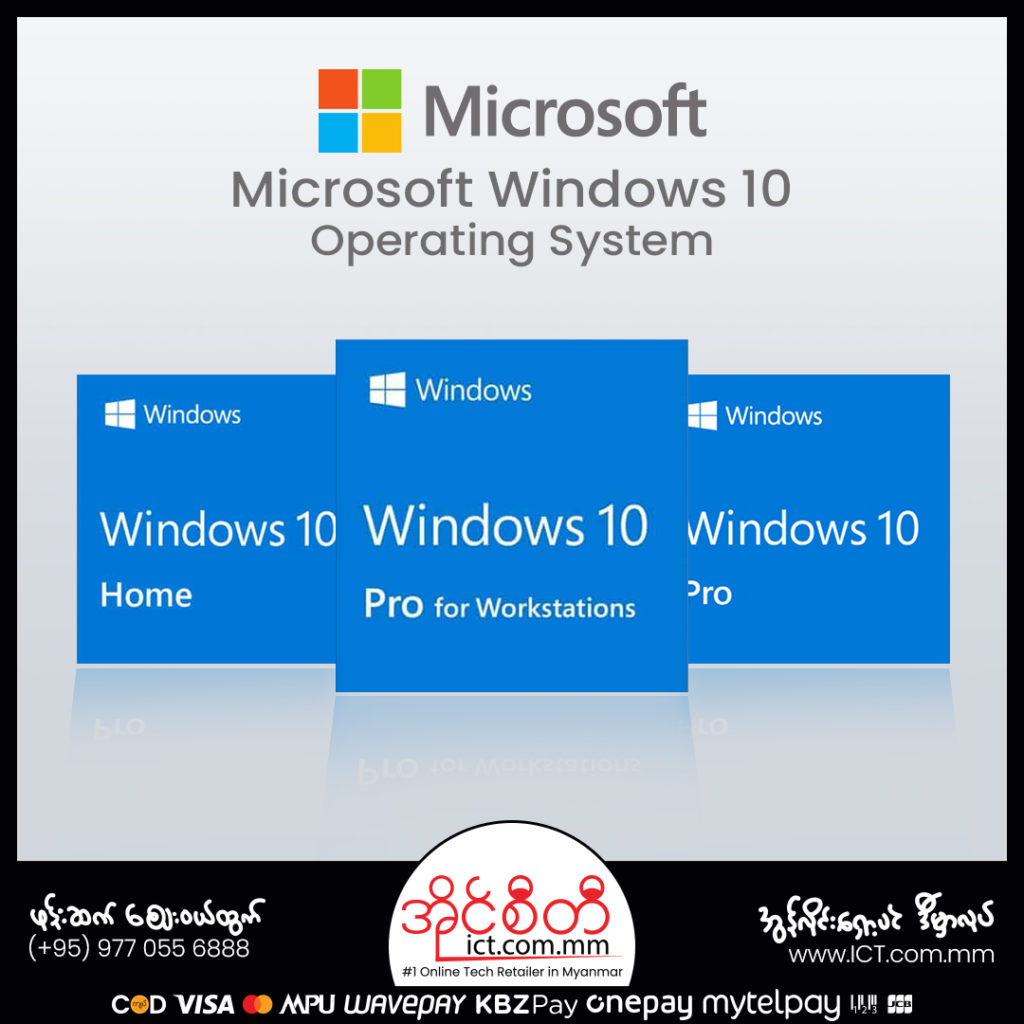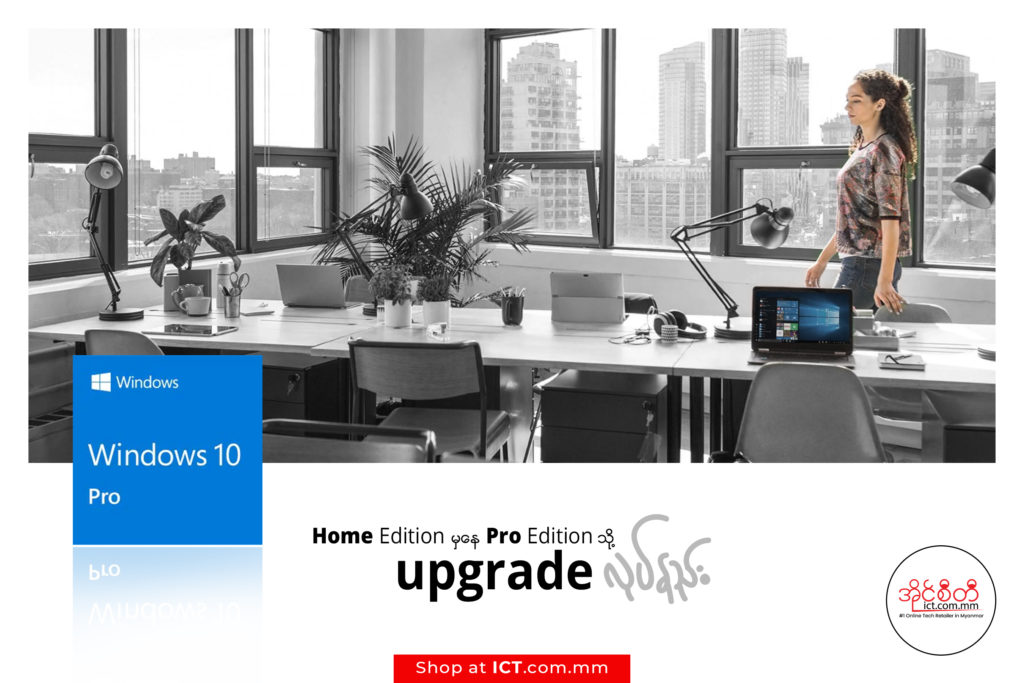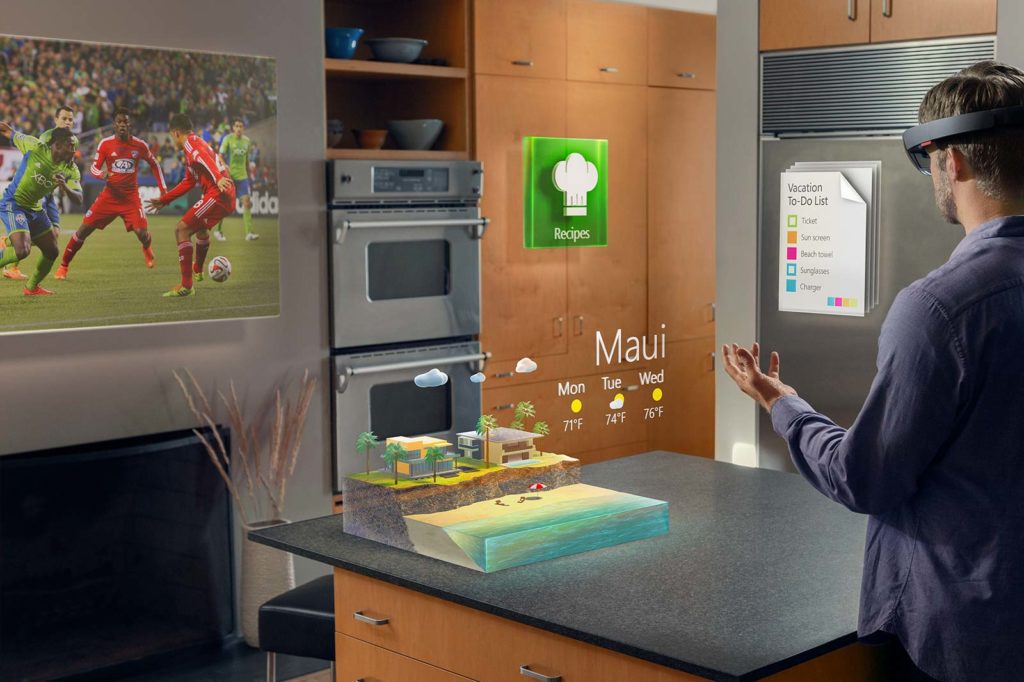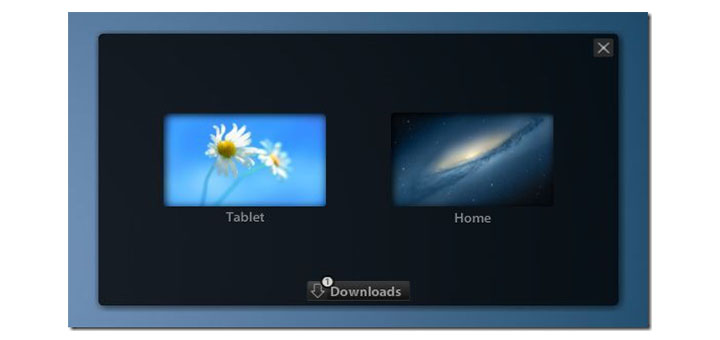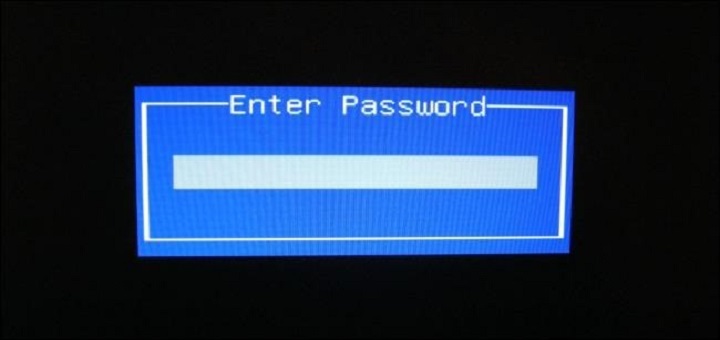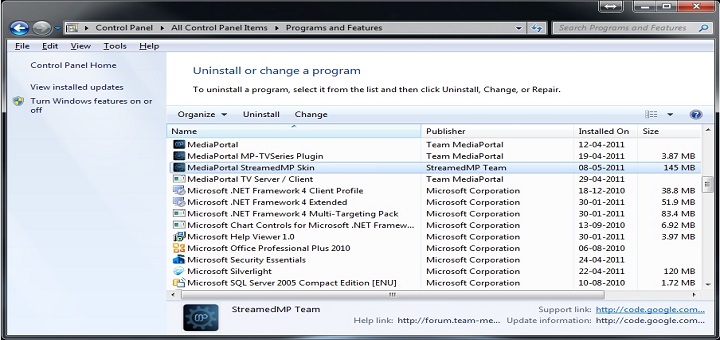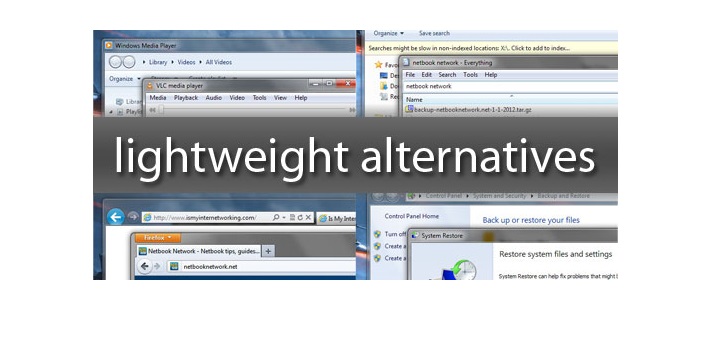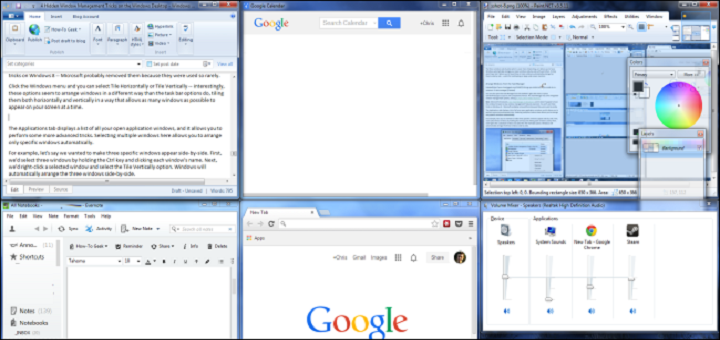ကွန်ပြူတာတွေဟာ အသုံးပြုတာ ကြာလာတာနဲ့ အမျှ လေးလံလာတဲ့ နာမည်ဆိုးရှိပါတယ်။ ဒါပေမယ့် ကွန်ပြူတာကို ပြန်လည် လျှင်မြန်စေမယ့် နည်းလမ်းများရှိပါတယ်။
Settingsပြောင်းလဲမှု အနည်းငယ်ကနေ RAMထပ်စိုက်နိုင်တဲ့ နည်းလမ်းများအထိ လူတိုင်းပြုလုပ်နိုင်တဲ့ နည်လမ်းများ ဖြစ်ပါတယ်။
ကွန်ပြူတာလေးလံလာလို့ အသစ် မ၀ယ်ခင်မှာ ဒီနည်းလမ်းများကို စမ်းသပ်ကြည့်သင့်ပါတယ်။
ရှင်းလင်းရေး Programများကို မကြာခဏ အသုံးပြုပါ။
CCleanerဟာ Applicationsများစွာရဲ့ Temporary Filesများနဲ့ Cachesများကို ရှာဖွေ ရှင်းလင်းပေးနိုင်တဲ့ အလွန်ကောင်းတဲ့ Appဖြစ်ပါတယ်။ CCleanerကို ဒီလင့် မှာအခမဲ့ ရယူနိုင်ပါတယ်။
မလိုအပ်တဲ့ Visual Effectsများနဲ့ Animationsများကို ဖယ်ရှားပါ။
ဟုတ်ပါတယ်။ Visual Effectများနဲ့ Animationများဟာ သင့်ကွန်ပြူတာကို မျက်စိပသာဒ ဖြစ်စေပေမယ့် လေးလံစေပါတယ်။
Windows 7မှာ စွမ်းအင် အရင်းအမြစ်များစွာကို စားသုံးနေတဲ့ Aero Themeကို Disableလုပ်သင့်ပါတယ်။ Desktopပေါ်မှာ Right Clickနှိပ်ပြီး Personalizeကို နှိပ်ပါ။ Windows Colorကို နှိပ်ပြီး Enable Transparencyမှာ အမှန်ခြစ်ဖြုတ်ပေးပါ။
Antivirus Softwareကို Updateပြုလုပ်ပြီး အသုံးပြုပါ။
Virusesများနဲ့ Malwareများဟာ သင့်ကွန်ပြူတာကို အချိန်တိုအတွင်းမှာ လေးလံစေပါတယ်။ အဲဒီအတွက် ဒါကို တားဆီးဖို့ကို ဦးစားပေးအနေနဲ့ ပြုလုပ်တာ အကောင်းဆုံးပါ။ သင်ဟာ Virusတွေလို စိတ်ရှုပ်စရာကောင်းတဲ့ Notificationများကို အဆက်မပြတ်ပြသနေတဲ့ အခမဲ့ Antivirusများကို အသုံးပြုနေတယ်ဆိုရင် Uninstallလုပ်ပြီး ကြော်ညာများ ထည့်သွင်းထားခြင်းမရှိတဲ့ Microsoft Security Essentials Antivirus Softwareကို ပြောင်းသုံးသင့်ပါတယ်။ Windows 8ကနေ စပြီး Microsoft Security Essentilsဟာ နဂိုပါရှိလာပါတယ်။ သူ့အရင် Windows OSများမှာတော့ MSEကို သုံးချင်ရင် ဒီလင့်ကနေ ရယူပါ။
နေ့စဉ် Quick Scanလုပ်ဖို့နဲ့ အပတ်စဉ် Full Scanလုပ်ဖို့ Scheduleလုပ်ထားရင် အလုပ်ရှုပ်သက်သာစေမှာပါ။

အလုပ်များစွာ တစ်ပြိုက်နက် လုပ်နိုင်ဖို့ RAMများ ထပ်ဖြည့်ပါ။
RAM or Random Access Memoryဟာ ဈေးသက်သာပြီး လေးလံနေတဲ့ သင့်ကွန်ပြူတာကို အသစ်အတိုင်း ပြန်လည် ဖြစ်စေနိုင်ပါတယ်။
သင့်ကွန်ပြူတာဟာ ဘယ်လို RAM အမျိုးအစားလိုအပ်သလဲဆိုတာ သိနိုင်ဖို့ Neweggမှ Memory Finder ဆိုတဲ့ Toolကို သုံးနိုင်ပါတယ်။ ပြီးရင်တော့ သင်ကိုယ်တိုင် ကွန်ပြူတာမှာ RAMကို တပ်ဆင်နိုင်သလို ကွန်ပြူတာ ကျွမ်းကျင်သူကို Motherboardမှာ တပ်ဆင်ခိုင်းနိုင်ပါတယ်။ ဒါဟာ အလွန်လွယ်ကူပြီး ကိုယ်တိုင်ပြုလုပ်နိုင်တဲ့ DIY or Do It Your Self နည်းလမ်းပါ။
Solid State Drive(SSD)ကို ပြောင်းလဲအသုံးပြုပါ။
သင့်ကွန်ပြူတာကို လျှင်မြန်စေဖို့ လွယ်ကူတဲ့ နည်းလမ်းက Hard Driveကို အဆင့်မြှင့်တာ ဖြစ်ပါတယ်။ သမားရိုးကျ Hard Drive(HDD)နဲ့ အသစ်ဖြစ်တဲ့ Solid State Drive (SSD)ဆိုပြီး နှစ်မျိုးရှိပါတယ်။ သမားရိုးကျ Hard Driveများဟာ ဈေးသက်သာပြီး လှုပ်ရှားနေတဲ့ အစိတ်အပိုင်းတွေပါရှိပါတယ်။ SSDတွေမှာ လှုပ်ရှားနေတဲ့ အစိတ်အပိုင်းတွေ မပါဘဲ Flash Memoryကို အခြေပြုထားပါတယ်။ သူတို့ဟာ အခုအချိန်မှာတော့ ပိုမို ဈေးသက်သာလာပါပြီ။ SSDကို သုံးရင် ကွန်ပြူတာဖွင့်ရင် လျှင်မြန်စေသလို Programသုံးရာမှာလည်း လျှင်မြန်စေမှာပါ။
ကွန်ပြူတာ စဖွင့်ချိန်မှာ Run တဲ့ Appsများကို လျှော့ချပါ။
ကွန်ပြူတာ စဖွင့်ချိန်မှာ အချိန်အတော်ကြာ စောင့်နေရတာက စိတ်ညစ်စရာပါ။ အဲဒီအတွက် ကွန်ပြူတာ စဖွင့်ချိန်မှာ အလိုအလျှောက် Runတဲ့ Appsများကို လျှော့ချသင့်ပါတယ်။
အဲဒီ Appsများကို တွေ့နိုင်ဖို့ Start Menuကို နှိပ်ပြီး Msconfigကို ရှာပြီး ဖွင့်ပါ။ Startup Tabမှာ ကွန်ပြူတာ စဖွင့်ချိန်မှာ မလိုအပ်တဲ့ Appsများကို Uncheckလုပ်နိုင်ပါတယ်။
မှတ်ချက်။ လိုအပ်တဲ့ Programလားဆိုတာ Googleကနေ အရင် မလေ့လာဘဲ Deleteပြုလုပ်ခြင်းကို ရှောင်ကြဉ်ပါ။

စွမ်းအင် အရင်းအမြစ်များကို အလွန်အကျွံစားသုံးတဲ့ Processများကို ရှာဖွေပါ။
သင့်ကွန်ပြူတာမှာ Processများစွာ တစ်ပြိုင်နက်တည်းမှာ လည်ပတ်နေပါတယ်။ အဲဒီ Processများထဲမှာ မလိုအပ်ဘဲ ကွန်ပြူတာကို လေးလံစေတဲ့ Processများလည်း ပါရှိပါတယ်။
Windowsမှာ Taskbarကို Right Clickနှိပ်ပြီး Start Task Managerကို နှိပ်ပါ။ RAM သို့မဟုတ် Processing Power ကို လွန်စွာ စားသုံးနေတဲ့ သင်မကြားဖူးတဲ့ Processများကို တွေ့ရင် Googleမှာလေ့လာပါ။ မတွေ့ရင်တော့ မလိုအပ်တဲ့ Processဖြစ်နိုင်ပြီး End Processကို နှိပ်ပြီး ရပ်တန့်ပစ်နိုင်ပါတယ်။
Viruses or Malware တိုက်ခိုက်ခံရရင် ၀င်းဒိုးကို Fresh Installပြုလုပ်ပါ။
Virusesများကို အဆင့်အတန်းရှိတဲ့ Antivirusများနဲ့ သတ်ပစ်နိုင်ပေမယ့် တစ်ခါတစ်လေမှာတော့ ၀င်းဒိုးကို Fresh Installလုပ်ဖို့ လိုပါတယ်။
သင့် Windows Operating Systemကို Fresh Reinstallပြုလုပ်ခြင်းဟာ Virusကို လုံး၀သတ်ပစ်နိုင်တဲ့ အာမခံချက်ရှိပါတယ်။ ပြန်လည် အင်စတော မလုပ်ခင်မှာ အရေးကြီး ဖိုင်များကို သိမ်းဆည်းထားဖို့လိုပါတယ်။ အဆင်သင့်ဖြစ်ပြီဆိုရင် Windows Installation Disk ဒါမှမဟုတ် USB Stickကို သင့်ကွန်ပြူတာမှာ ထည့်သွင်းတပ်ဆင်ပါ။ ပြီးရင် ကွန်ပြူတာကို ပိတ်ပြီး ပြန်ဖွင့်ပါ။ မျက်နှာပြင်မှာ ပြသတဲ့ လမ်းညွှန်မှုများအတိုင်း ပြုလုပ်ပါ။

အင်တာနက် ဘရောက်စာ လေးလံနေရင် Cacheများကို ရှင်းလင်းပါ။
သင့်ကွန်ပြူတာမှာ အင်တာနက် ကြည့်တဲ့ အခါမှာ လေးလံနေရင်တော့ ပြဿနာဟာ သင့်ကွန်ပြူတာ မဟုတ်ဘဲ ဘရောက်စာ ဖြစ်နိုင်ပါတယ်။ ဘရောက်စာ တစ်ခုချင်းစီအတွက် နည်းလမ်းတွေက မတူညီကြပါဘူး။ ဒါပေမယ့် ယေဘုယျအားဖြင့် ဘရောက်စာရဲ့ Settingsထဲသွားပြီး Historyကနေ Cacheများကို ရှင်းလင်းပါ။
သင့်ကွန်ပြူတာရဲ့ Search Indexကို Refresh ပြုလုပ်ပါ။
ဒီနည်းလမ်းက Hard Diskတစ်ခုလုံးကို Indexပြုလုပ်ခြင်းဖြင့် သင့်ကွန်ပြူတာမှာ ရှာဖွေတဲ့အခါမှာ အလွန်လျှင်မြန်စေမှာ ဖြစ်ပါတယ်။ ကြီးမားတဲ့ Hard Diskများမှာ Indexပြုလုပ်ရင် အချိန်အတော်ကြာမြင့်ပေမယ့် ထိုက်တန်တဲ့ ရလဒ်ကို ရစေမှာပါ။
Windowsမှာ နဂိုပါတဲ့ Disk Defragmenter Appကို သုံးနိုင်ပါတယ်။ တစ်ပတ်တစ်ခါ Defragmentation ပြုလုပ်ဖို့ Scheduleပြုလုပ်သင့်ပါတယ်။
သင့်ကွန်ပြူတာကို Restart မကြာခဏလုပ်ပါ။
သင့်ကွန်ပြူတာကို ဖွင့်ထားစဉ်မှာ Programsများဟာ အချိန်ကြာလာတာနဲ့ အမျှ Memoryကို ပိုမိုစားသုံးလာပါတယ်။ သင့်ကွန်ပြူတာကို မကြာခဏပိတ်ပြီး ပြန်ဖွင့်ခြင်းဖြင့် နောက်ကွယ်မှာ Runနေတဲ့ Program or Appsများကြောင့် Memoryကုန်ဆုံးမှုများကို ကာကွယ်နိုင်မှာပါ။ အရေးကြီးတဲ့ Updateများကို မကြာခဏ အင်စတော လုပ်ပေးပါ။